mac MathType公式编辑器怎么设置使用?最近有不少使用MathType软件的Mac用户朋友在问mac MathType公式编辑器到底要如何进行设置?相信也有不少朋友想了解下,不要急,下面维维给各位朋友分享的是mac MathType公式编辑器设置方法图文教程,,赶快来详细了解一下吧。
我们可以先打开MathType,看看常用的设置项是什么。与MathType对应的设置项是文件,编辑,视图,格式,样式,大小,首选项,帮助等。
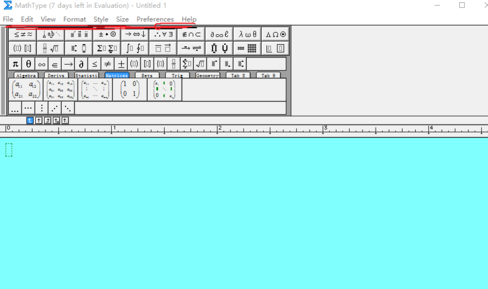
怎么设置文本窗口显示输入字符的大小:
1、为了能够对比设置前后的效果我们先对默认的大小进行截图。
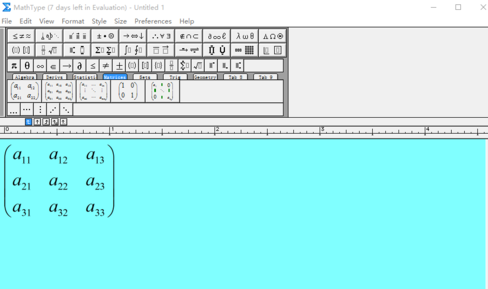
2、让我们设置文本窗口以显示输入字符的大小。选择查看项目下的缩放选项,然后查看100%,200%等。我们可以选择我们认为合适的比例。这里我们选择400%与之前相比。正确。

3、设置好的字符大小显示图。

怎么设置公式的颜色:
1、在Format条目下选择clore选项,选择对应的颜色就行。
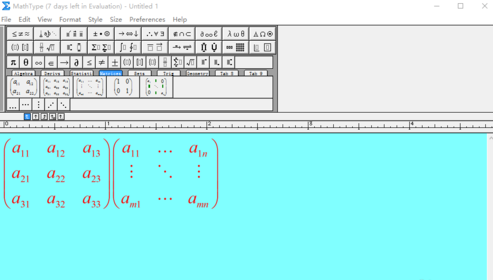
2、然后回到MathType编辑界面。
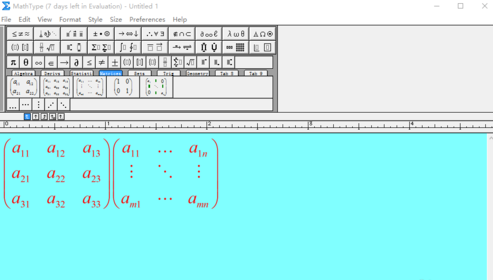
设置公式中字符的大小:
1、选择“大小”条目下的“定义”选项将显示相应的字符大小设置窗口。选择与我们编辑的文本大小相匹配的大小。在这里选择12p。
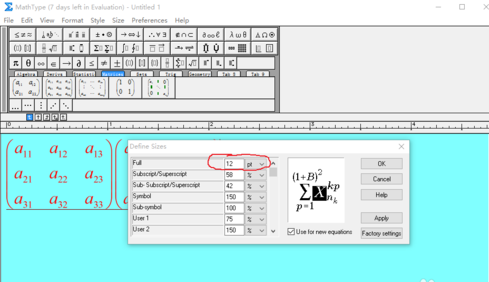
2、给出了12p和20p下的公式拷贝到word中的对比图。
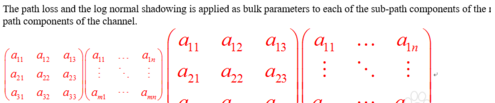
mathtype公式的输出形式怎么设置:
1、首先在Preference条目下选择Cut and copy preference选项。

2、然后在弹出对应的设置窗口选择MathML or TeX就行。

3、输入公式并将其复制到Word文档或WiNeDT中,观察公式的输出。效果显示在下面的图中,这是公式的文本形式和胶乳代码形式。

